애플의 아이메시지 (iMessage)는 애플 생태계 안에서만 사용할 수 있는 메시지 앱입니다. 즉, 윈도우에서는 아이메시지를 사용할 수 없었는데요. 국내에서 아이폰 점유율이 계속 늘어나지만, 컴퓨터의 경우에는 여전히 윈도우 PC가 가정, 사무실 등 여전히 엄청난 점유율을 가지고 있습니다. 하지만 이제 윈도우에서도 아이폰 문자를 확인, 전송할 수 있으며 전화를 걸 수도 있는데요. 윈도우용 아이메시지 설정 방법에 대해 알아보겠습니다.
윈도우 아이폰 아이메시지 사용 방법
윈도우 PC에서 아이메시지를 사용하려면 몇 가지 조건이 있습니다. 우선 Windows 11이 필요하며 아래 두 가지 앱을 다운받아 주시면 됩니다. 두 앱은 마이크로소프트에서 제공하는 앱으로 무료 다운로드 하실 수 있습니다.
Window PC에서 '휴대폰과 연결' 앱 받기
아이폰에서 'Windows와 연결' 앱 받기
위 준비사항을 모두 마쳤다면 이제 본격적으로 윈도우 PC에 아이메시지를 설정하는 방법에 대해 알아보겠습니다.
윈도우 PC에서 다운받은 앱을 실행합니다.
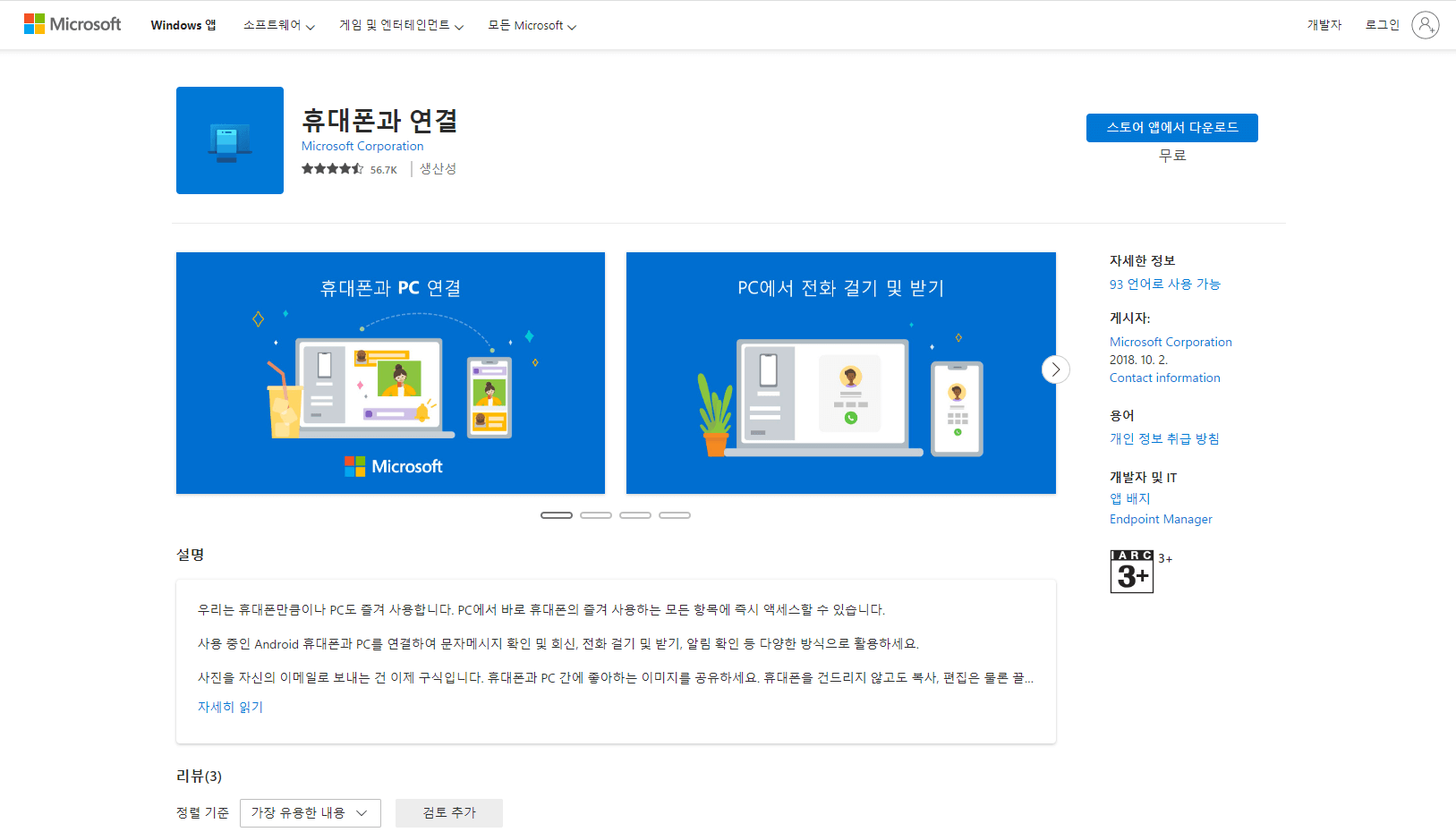
PC 화면에 페어링을 위한 큐알 코드가 나타납니다. 아이콘 카메라를 사용하여 해당 큐알 코드를 인식시킨 후 나타나는 요청에 따라 순서대로 진행해 주세요.
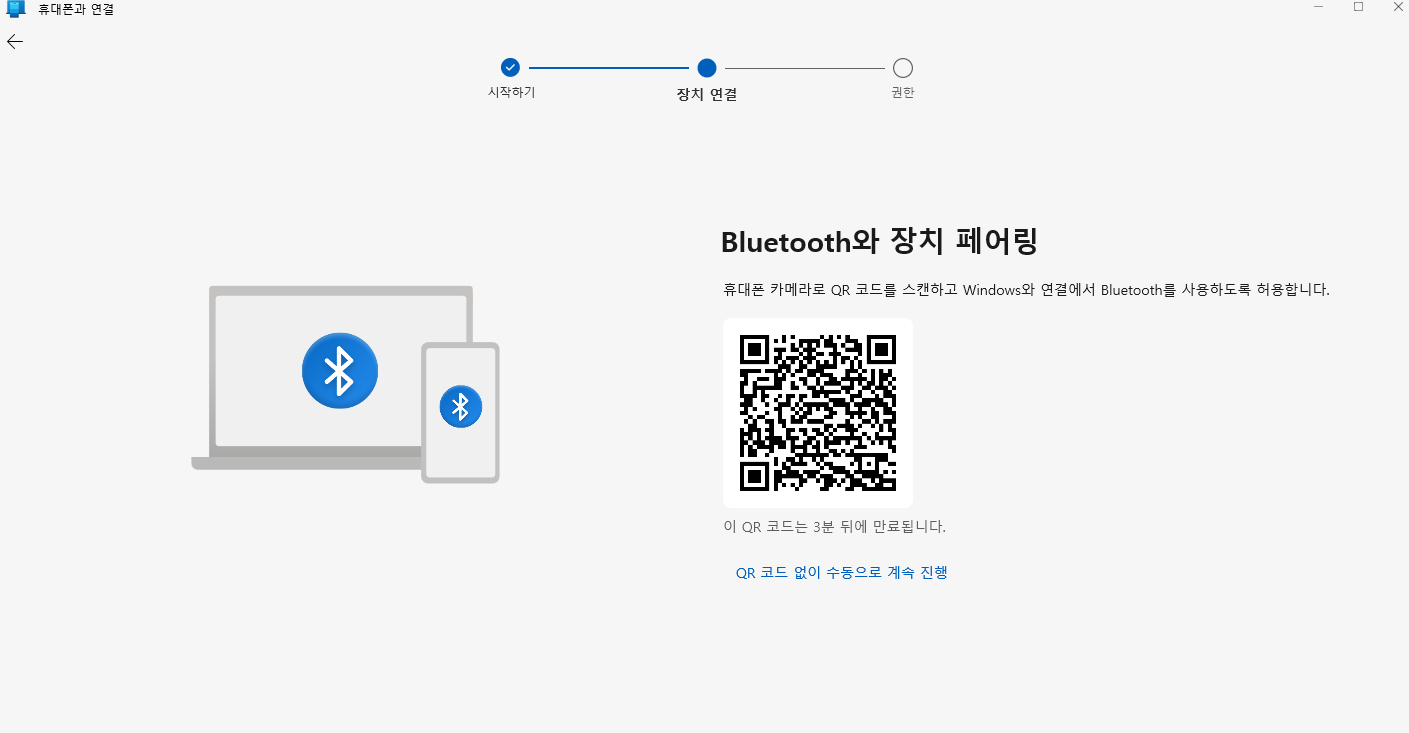
몇 가지 권한을 부여하면 이제 아이폰과 윈도우 PC가 페어링 되고 컴퓨터에서 아이메시지를 사용할 준비가 모두 끝났습니다.
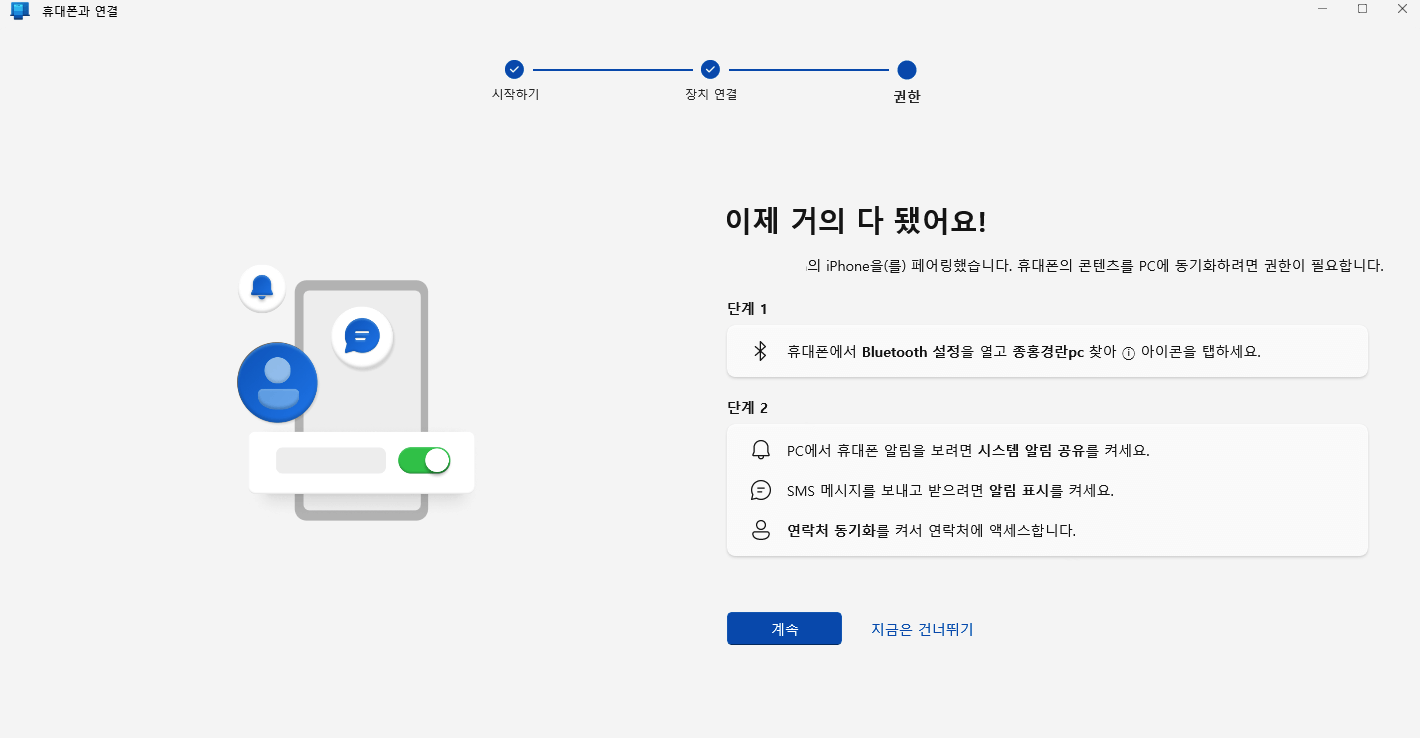
설치가 완료되면 아래와 같이 윈도우에서도 아이폰 메시지 기록을 확인할 수 있게 됩니다. 확인해보니 단순히 문자 메시지, 전화만 할 수 있는 것이 아니라 아이폰으로 오는 실시간 앱 알림도 (아래 사진에서 맨 왼쪽) 확인할 수 있습니다. 알림 설정을 해둔 앱에서 알림이 온다면 아이폰을 확인하지 않고도 알림 내용을 바로 확인할 수 있어서 편리했습니다.
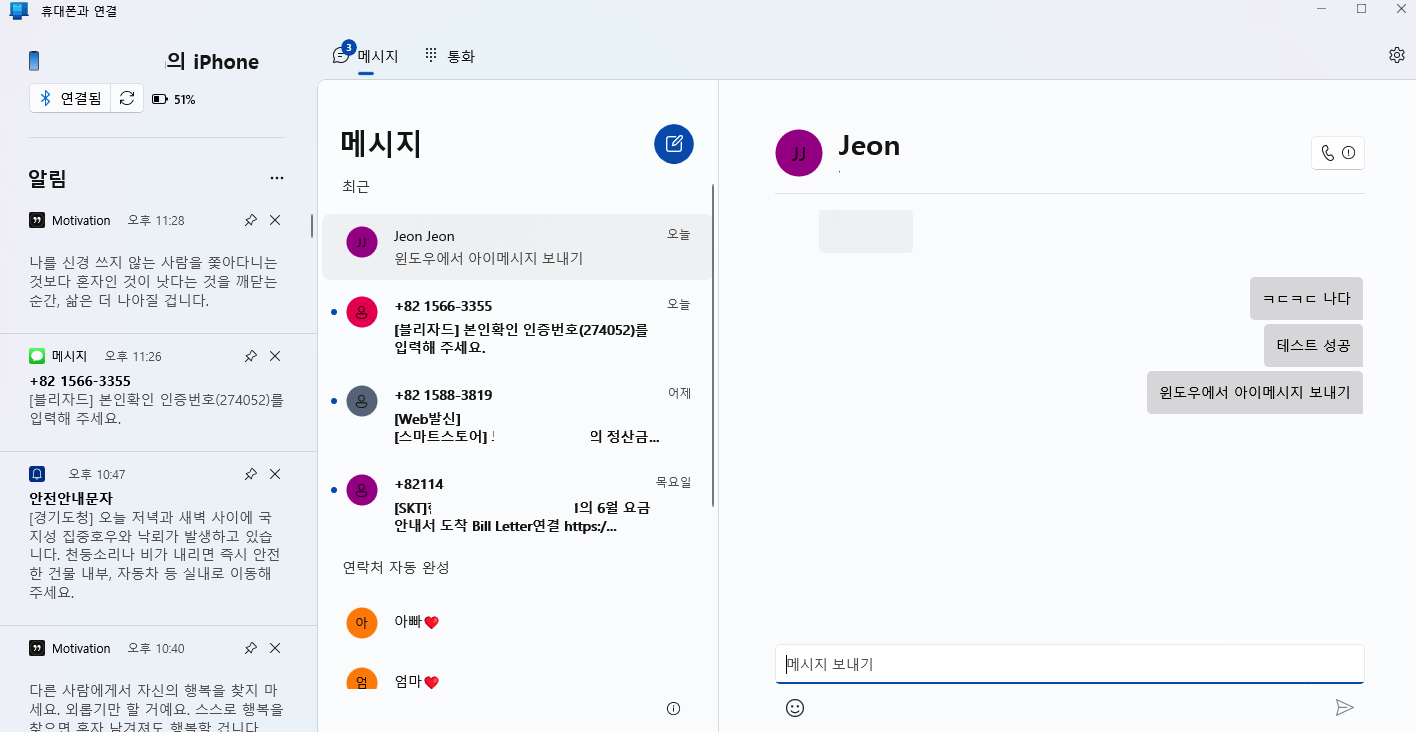
이 기능으로 아이폰 윈도우 연결이 상당히 편리해졌는데요. 특히 아이폰을 사용하지만, 회사에서 사용하는 컴퓨터가 PC일 때 문자가 연동되지 않아 매번 폰과 컴퓨터 화면을 왔다 갔다 하는 것이 번거로웠다면 이제 PC에서 한 번에 해결할 수 있습니다.
윈도우 아이폰 연결 제한
하지만 아무래도 윈도우에서 애플의 아이메시지를 사용하는 것이다 보니 몇 가지 제한 사항이 있습니다.
- (물론 당연하지만) 아이폰이 있어야 함
- 그룹 채팅은 지원하지 않음
- 사진 및 동영상 등 미디어 전송은 지원되지 않음
- 모든 메시지가 회색으로 표시됨. 즉 기존 아이폰에서 보이던 아이메시지 (파란색), SMS 문자 메시지 (녹색)을 구분할 수 없습니다.
- 과거 메시지 기록은 확인할 수 없습니다 (아이폰에서는 모두 동기화됩니다)
몇 가지 제한 사항이 있지만 사용에 영향을 줄 정도로 큰 장애물은 아니라고 생각합니다. 윈도우 PC에서도 빠르게 아이폰 메시지를 확인 및 발송할 수 있고 더 나아가 전화까지 할 수 있는 것은 상당한 이점이기 때문입니다. 업무 등의 상황에서 카카오톡 등의 메신저가 아니라 문자로 일을 해왔던 분들에게는 조금이라도 도움되지 않을까 합니다.
윈도우 아이메시지 사용 방법에 대해 알아보았습니다. 도움이 되셨나요? 소개한 '휴대폰과 연결' 앱을 이용하면 아이폰을 켜지 않고도 윈도우에서 아이메시지, 문자를 주고받을 수 있을 뿐만 아니라 전화를 걸고 받을 수 있습니다. 물론 몇 가지 제한 사항이 있지만
만약 윈도우에서 아이폰 페이스타임 전화를 하고 싶다면? 아래 포스팅도 함께 참고해주세요.
[iOS 15] 윈도우, 안드로이드 페이스타임 (FaceTime) 사용 방법




댓글